Easy UEFI怎么编辑启动项
来源:网络收集 点击: 时间:2024-05-19【导读】:
在Easy UEFI中想修改选中的启动项,添加又是麻烦,但要添加启动项是怎么编辑的,有的朋友不知道,今天就简单的分享。品牌型号:华硕台式机系统版本:windows 10版本:1909软件版本:EasyUEFI发布版版本:3.2方法/步骤1/7分步阅读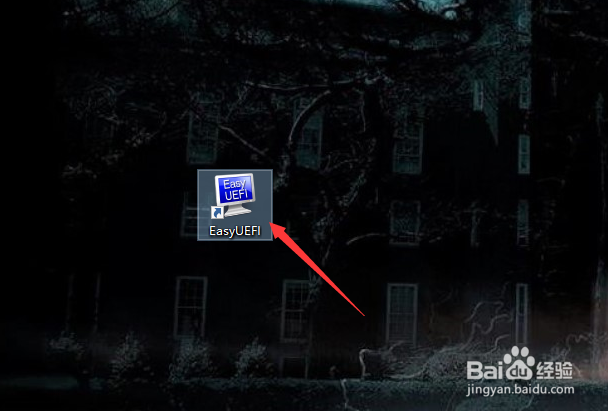 2/7
2/7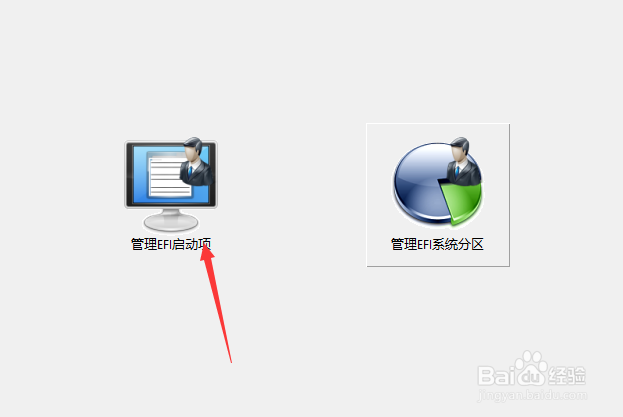 3/7
3/7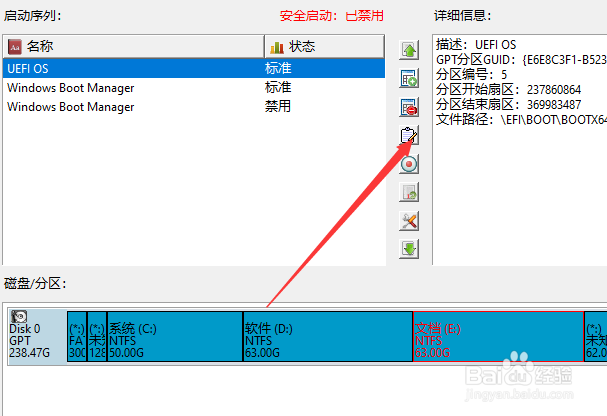 4/7
4/7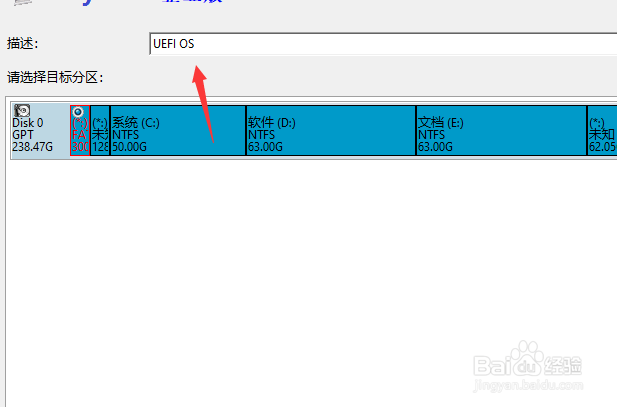 5/7
5/7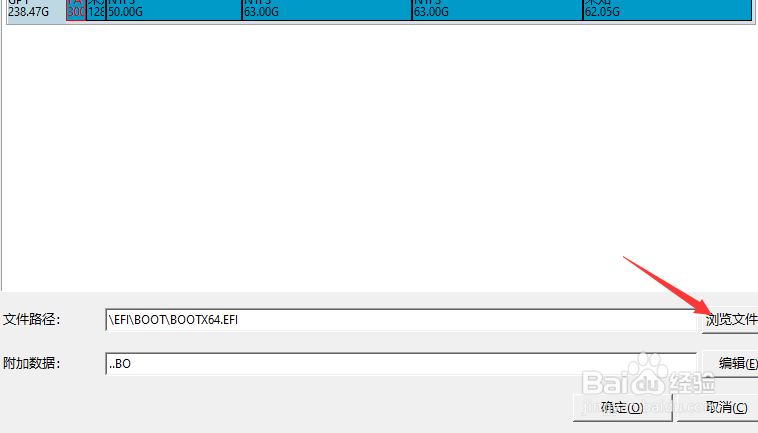 6/7
6/7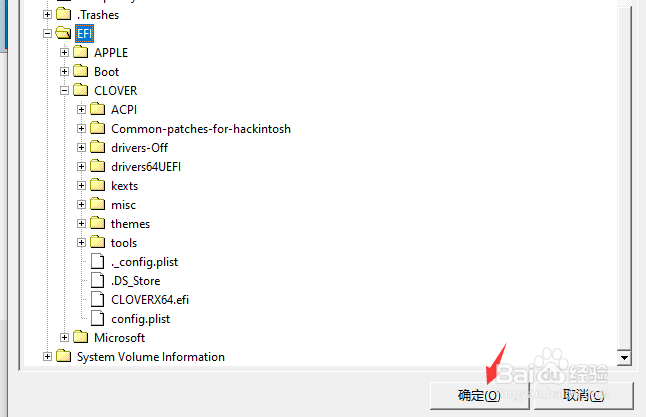 7/7
7/7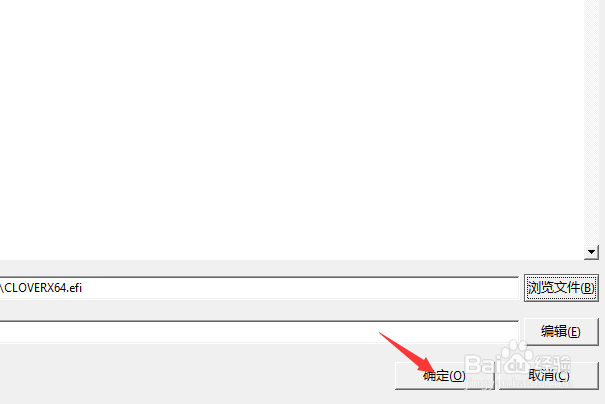
在电脑桌面选择“Easy UEFI”软件
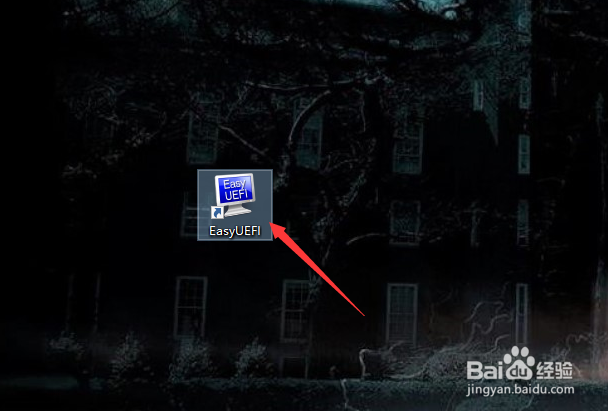 2/7
2/7进入Easy UEFI的界面选择“管理EFI启动项”选项
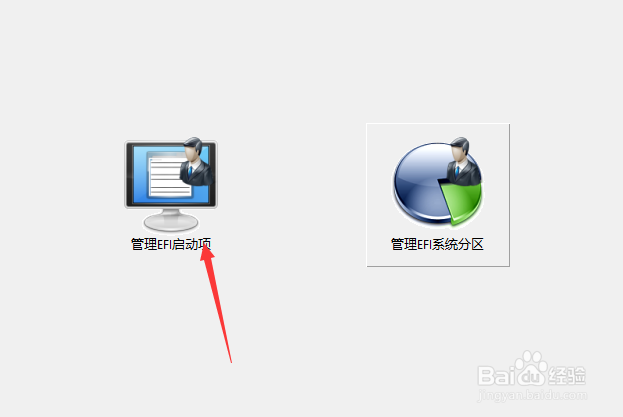 3/7
3/7然后切换的界面先选中启动项后选择“选中编辑项”按钮
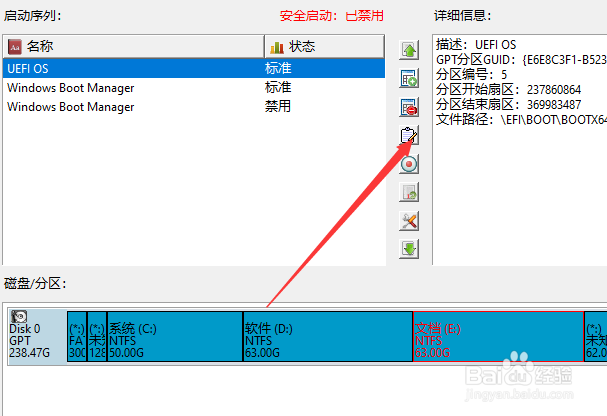 4/7
4/7随后切换到编辑的界面选择“编辑相关、目标分区”
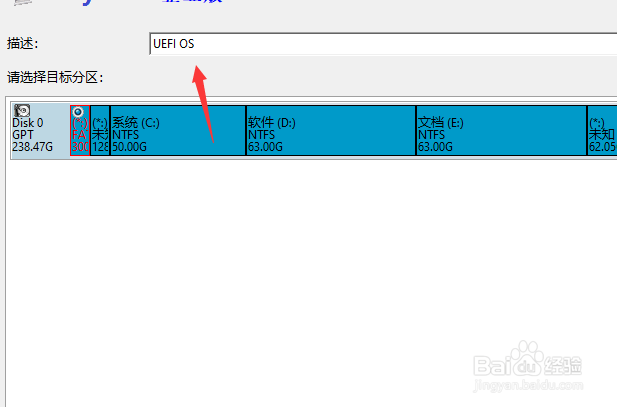 5/7
5/7之后再选择“浏览文件”按钮
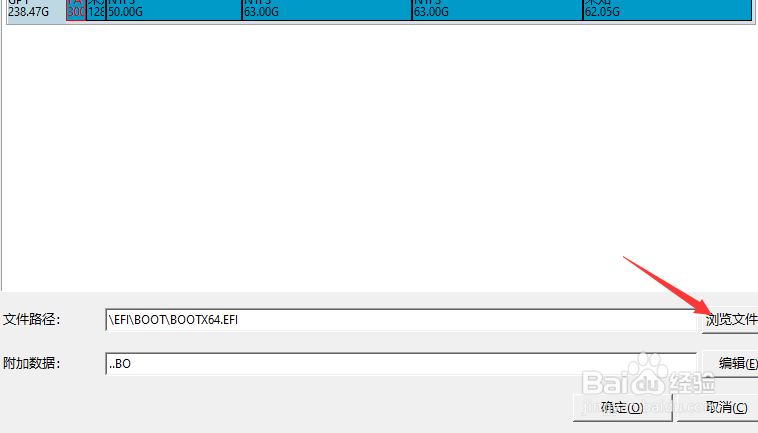 6/7
6/7打开浏览文件的界面选中引导文件选择“确定”按钮
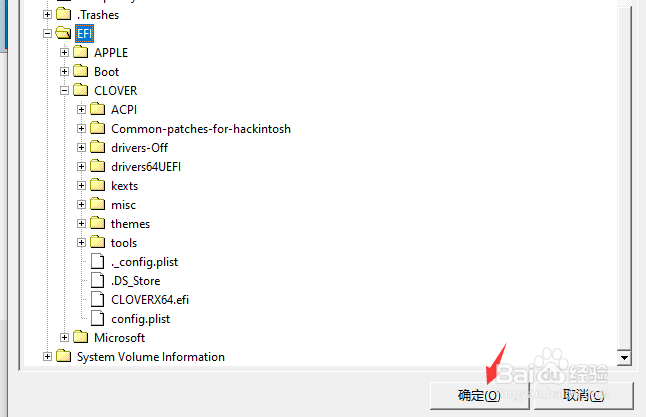 7/7
7/7然而返回到编辑的界面选择“确定”按钮。
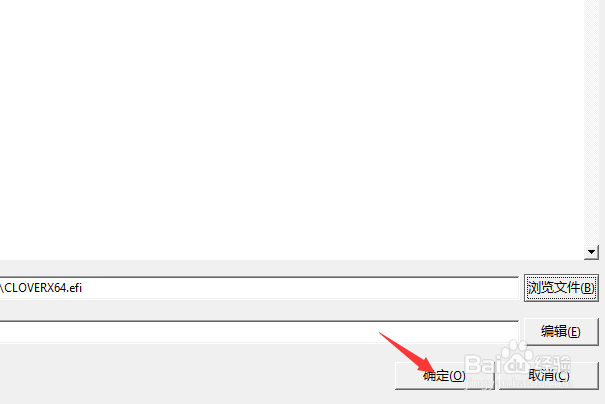
版权声明:
1、本文系转载,版权归原作者所有,旨在传递信息,不代表看本站的观点和立场。
2、本站仅提供信息发布平台,不承担相关法律责任。
3、若侵犯您的版权或隐私,请联系本站管理员删除。
4、文章链接:http://www.1haoku.cn/art_805527.html
上一篇:缩短Excel中插入的直线怎么操作
下一篇:不让别人查看自己的QQ资料的设置
 订阅
订阅